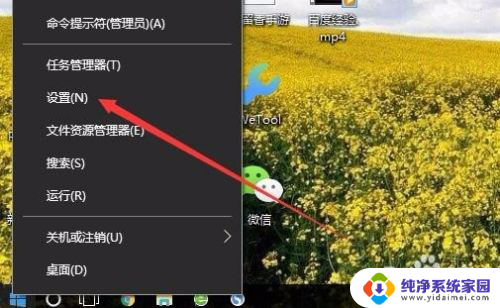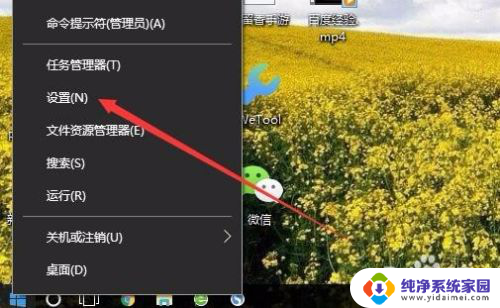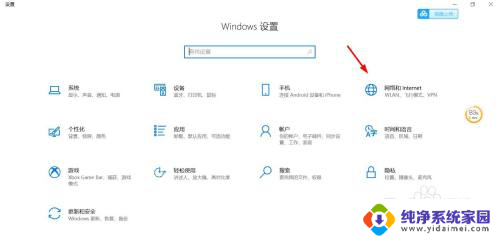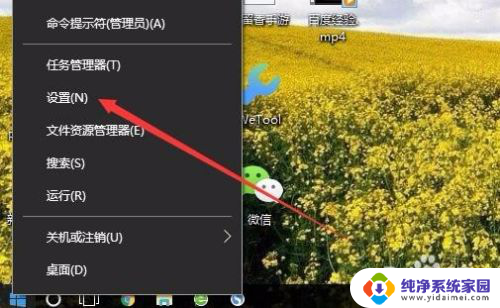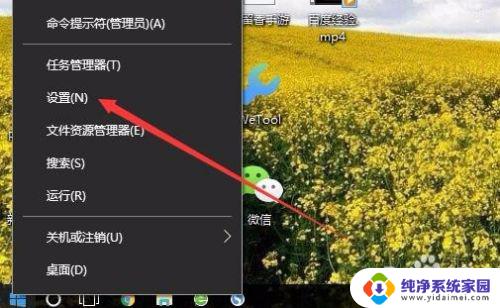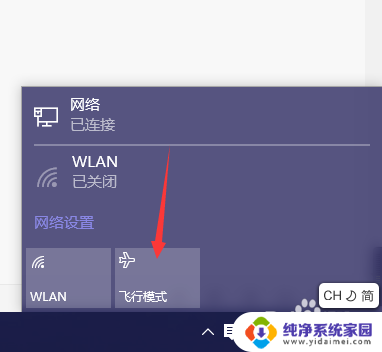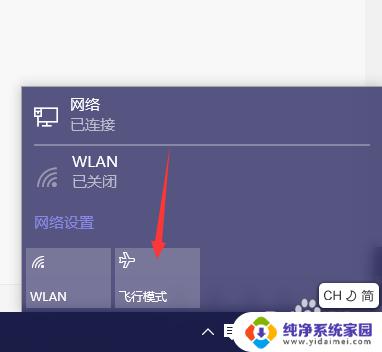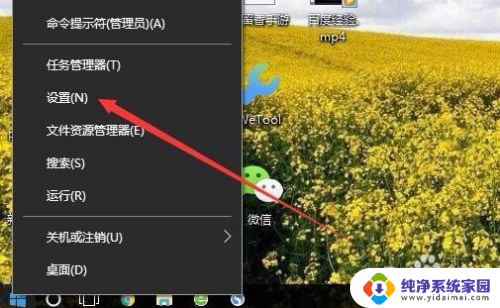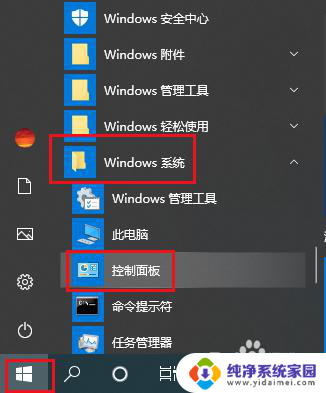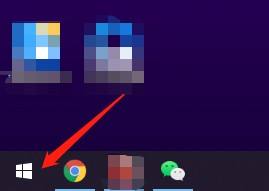win10怎样关闭飞行模式 Win10如何关闭飞行模式
更新时间:2023-09-26 15:00:29作者:yang
win10怎样关闭飞行模式,飞行模式是一种在移动设备上关闭所有无线通信功能的功能,它在飞行中或需要限制无线电频率干扰的场所非常有用。对于使用Windows 10的用户来说,关闭飞行模式也是一项简单而必要的任务。在本文中我们将介绍如何在Windows 10中关闭飞行模式,以便您可以恢复到正常的无线网络连接状态。无论是为了上网冲浪还是与他人保持联系,这些简单的步骤都将帮助您轻松解决问题。
具体步骤:
1.在Windows10桌面,右键点击桌面左下角的开始按钮。在弹出的菜单中选择“设置”菜单项。
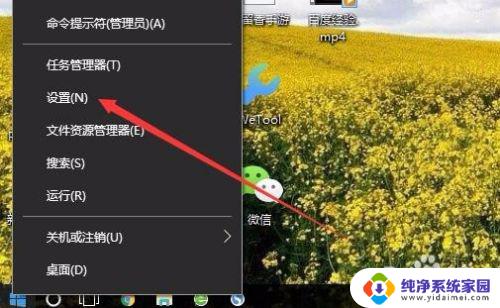
2.在打开的Windows10设置窗口中,点击“网络和Internet”图标。
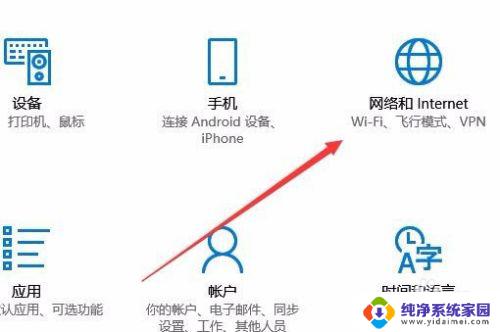
3.在打开的网络设置窗口中,点击左侧的“飞行模式”菜单项。
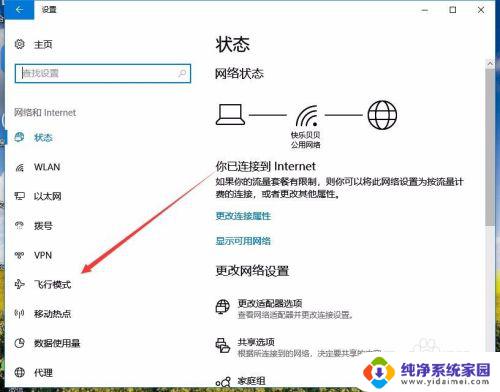
4.然后在右侧的窗口中找到“飞行模式”设置项,可以看到当前是打开状态
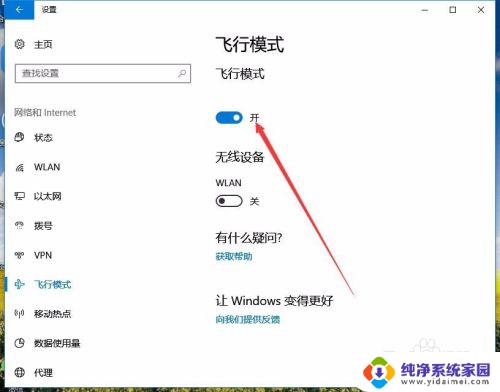
5.我们可以点击下面的开关,把其设置为关闭,这样就关闭了飞行模式了。
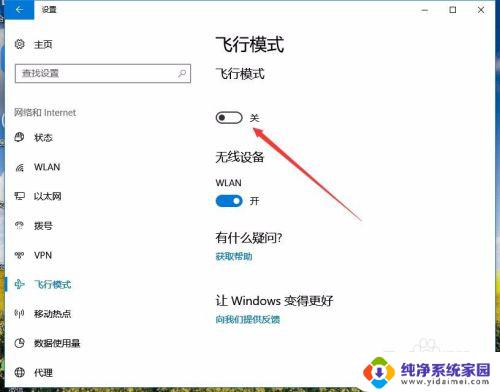
以上就是Win10关闭飞行模式的全部内容,有需要的用户可以根据小编提供的步骤进行操作,希望这篇文章能对大家有所帮助。